Annuncio pubblicitario
 Ho spiegato alcuni dei vantaggi di avere il tuo server privato virtuale Spiegate le varie forme di hosting di siti Web [Spiegazione della tecnologia] Leggi di più hosting dell'account qualche tempo fa - non solo sono più veloci e in grado di ospitare molti più siti, ma puoi anche configurare W3 Total Cache per prestazioni ottimali Come configurare le varie impostazioni del plugin W3 Total Cache per il tuo blog WordpressQualche tempo fa ho parlato dei vantaggi dell'installazione del plug-in W3TC sul tuo blog Wordpress per velocizzarlo con varie cache, ma alcuni lettori erano comprensibilmente un po 'diffidenti nei confronti ... Leggi di più installando speciali estensioni di cache di Apache. Oggi ti mostrerò come utilizzarlo anche come server proxy Internet privato per la navigazione in Internet sicura.
Ho spiegato alcuni dei vantaggi di avere il tuo server privato virtuale Spiegate le varie forme di hosting di siti Web [Spiegazione della tecnologia] Leggi di più hosting dell'account qualche tempo fa - non solo sono più veloci e in grado di ospitare molti più siti, ma puoi anche configurare W3 Total Cache per prestazioni ottimali Come configurare le varie impostazioni del plugin W3 Total Cache per il tuo blog WordpressQualche tempo fa ho parlato dei vantaggi dell'installazione del plug-in W3TC sul tuo blog Wordpress per velocizzarlo con varie cache, ma alcuni lettori erano comprensibilmente un po 'diffidenti nei confronti ... Leggi di più installando speciali estensioni di cache di Apache. Oggi ti mostrerò come utilizzarlo anche come server proxy Internet privato per la navigazione in Internet sicura.
Ciò è particolarmente vantaggioso in paesi come la Cina, dove la maggior parte delle soluzioni proxy commerciali ha smesso di funzionare del tutto. Continua a leggere per una spiegazione completa di come puoi utilizzare il tuo account di hosting VPS come proxy privato.
Innanzitutto, alcuni punti per chiarire:
Posso usare questo metodo con il mio hosting condiviso o deve essere un server VPS o dedicato?
Questo metodo utilizza SSH (shell protetta o accesso a "riga di comando"), quindi generalmente significa che puoi usarlo solo con il tuo account di hosting dedicato o virtuale dedicato. Alcuni host condivisi consentono l'accesso SSH, quindi cerca prima i documenti di supporto del tuo host condiviso.
Posso usarlo per scaricare torrent o altre attività illegali?
No. Ricorda che il traffico viene instradato attraverso l'indirizzo IP del tuo sito web / server, quindi tutto ciò che fai può essere ricondotto a quello. Utilizzerai anche una parte dell'allocazione della larghezza di banda del tuo account di hosting, quindi il download di torrent aumenterebbe rapidamente il costo mensile di hosting.
Quindi, perché dovrei volerlo fare?
A volte vuoi solo un altro indirizzo IP quando visiti un sito web. Ciò può essere particolarmente utile di fronte a siti specifici della posizione che bloccano altri paesi. In altri casi, il tuo paese potrebbe già bloccare l'accesso a vari provider di proxy ben noti, come nel caso della Cina. Il metodo qui descritto ti consentirà di uscire dal paese incriminato e svolgere le tue attività quotidiane senza che ogni pacchetto inviato venga ispezionato dal grande firewall.
Configurazione di SSH su Windows
Inizierò con Windows poiché il processo è un po 'più complicato rispetto a Mac OsX o Linux. Per utilizzare SSH, devi scaricare un software client speciale: in questo tutorial userò Putty. Vai avanti e scarica il file putty.exe di base.
Quando apri Putty per la prima volta, ci sono alcune impostazioni da compilare. Il primo è il tuo dominio del server. Se hai molti domini configurati sul tuo account di hosting privato, vai avanti e utilizzali, ma dovranno essere abilitati per SSH e ricordare che il tuo login / password saranno unici per ognuno dominio. Non suggerisco di utilizzare l'account di root per accedere in nessun caso, anche se è stato abilitato.
- Immettere il dominio del server nella prima schermata.
- Clicca sul SSH etichetta sulla barra laterale sinistra. Assicurati che la compressione sia abilitata.
- Espandi il SSH etichetta per rivelare ulteriori impostazioni. Sul tunnel schermo, inserisci 9090 come Porta di origine e cambia la destinazione in Dinamica.
- Torna alla schermata delle sessioni in cui sei entrato per la prima volta nel dominio. Inserisci un nome per le tue impostazioni nella casella di testo sotto le sessioni salvate, quindi premi Salva. Ora puoi fare clic su questa sessione salvata in futuro per ricaricare tutte le tue impostazioni.
- Finalmente, colpisci Aperto. Non è possibile salvare la password e il nome utente, quindi dovrai inserirli nuovamente ogni volta che apri una connessione. Ho anche avuto problemi a incollare la mia password, quindi se lo fai anche allora prova a digitarlo un carattere alla volta. La prima volta che si apre la connessione, è possibile che venga visualizzato un errore di avviso sull'autenticità dei certificati e simili. In tal caso, ignoralo e continua.

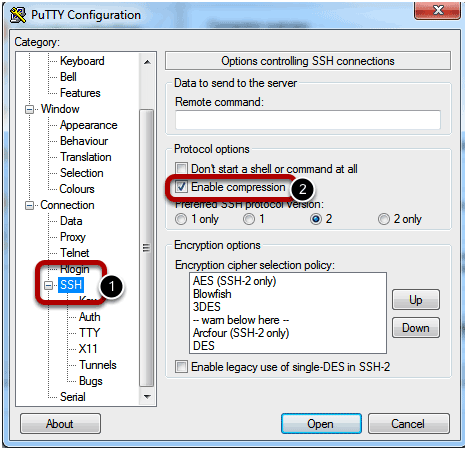

Questo è tutto per Windows, lascia aperta la connessione putty e passa alla configurazione del tuo browser.
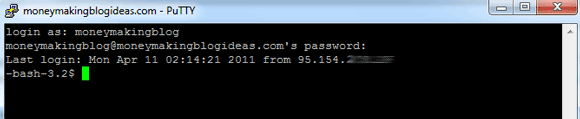
Configurazione di SSH su Linux / OsX
Apri un terminale e digita il seguente comando,
ssh -C2qTnN -D 9090 [email protected]
Dopo aver digitato la password, è tutto. Lasciare aperto il terminale mentre si continua per configurare il browser.

Configurazione del browser
Spiegherò qui un paio di browser, ma in pratica devi solo modificare le impostazioni per Connessione -> Proxy essere un SOCKS5 proxy, con l'URL localhost e porto 9090.
Su Internet Explorer
Clicca il Strumenti -> Opzioni Internet -> Connessioni scheda. zecca Utilizzare un server proxy e clicca Avanzate. Compila SOLO il proxy SOCKS come indirizzo localhost e porto 9090
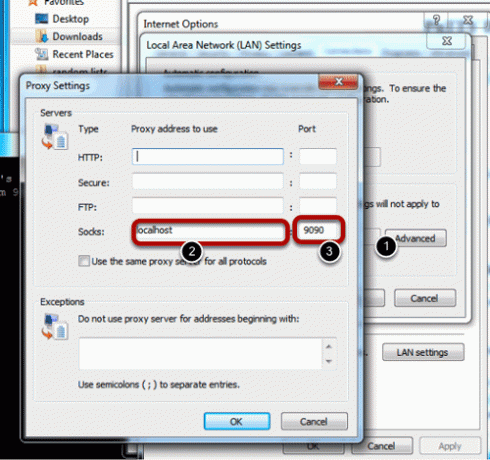
Su Firefox
Aprire Preferenze -> Avanzate -> Rete -> Impostazioni -> Proxy. Selezionare Configurazione manuale del proxy. Compila l'host e la porta SOCKS.
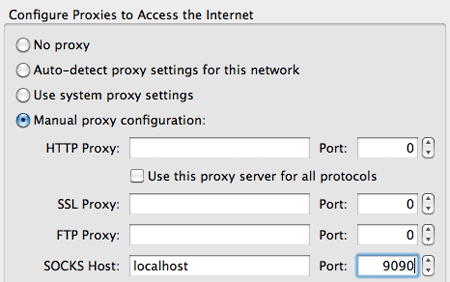
In alternativa, se stai utilizzando un sistema operativo decente come OsX, puoi modificare le impostazioni per la rete a livello di sistema accesso che interesserà tutte le app del browser (questo verrà aperto anche per te se tenti di cambiare il proxy Chrome OsX impostazioni). A partire dal Preferenze di Sistema, seleziona la tua interfaccia di rete appropriata (nel mio caso, Ethernet). Sotto il proxy scheda, selezionare per abilitare il proxy SOCKS, quindi digitare i dettagli a destra.
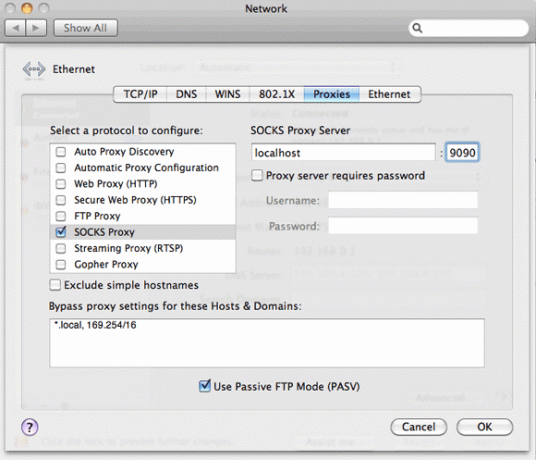
Non è stato troppo difficile, vero? Certo, potresti farlo con qualsiasi computer linux remoto Come tunnelizzare il traffico Web con SSH Secure Shell Leggi di più davvero, ma volevo dimostrare un altro dei molti vantaggi di avere il tuo host privato su hosting condiviso lento, e quanto possano essere potenti alcuni semplici comandi di linux.
Ricorda, non fare nulla di illegale con questo metodo, poiché può essere ricondotto al tuo account di hosting e non è progettato per fornire il 100% di anonimato.
Credito immagine: ShutterStock
James ha una laurea in intelligenza artificiale ed è certificato CompTIA A + e Network +. È lo sviluppatore principale di MakeUseOf e trascorre il suo tempo libero giocando a paintball e giochi da tavolo VR. Costruisce PC da quando era un bambino.


